Olympus VG-170: Меню для функций воспроизведения, редактирования и печати
Меню для функций воспроизведения, редактирования и печати: Olympus VG-170
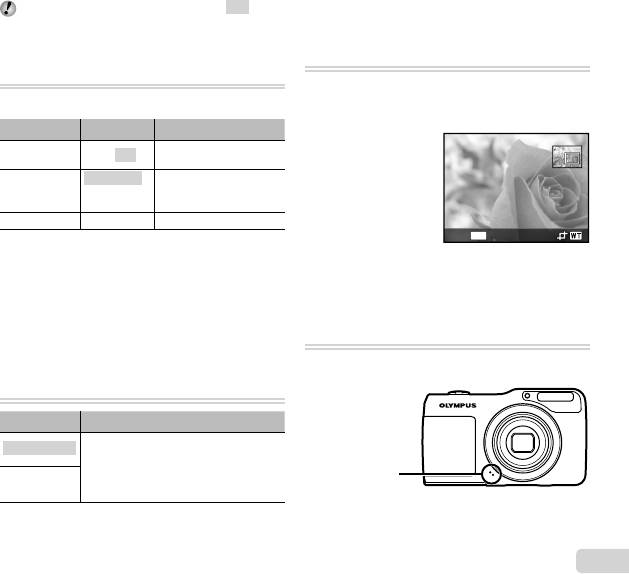
RU
35
Меню для функций воспроизведения, редактирования и печати
Меню для функций воспроизведения, редактирования и печати
Установки по умолчанию подсвечены в .
Автоматическое воспроизведение
Автоматическое воспроизведение
снимков [Слайдшоу]
снимков [Слайдшоу]
q (Меню просмотра) Слайдшоу
Для запуска слайдшоу
Для запуска слайдшоу
Подменю 2 Подменю 3 Применение
Выбор вариантов
Аудио-Фон Откл./Вкл.
фоновой музыки.
Нормально/
Выбор типа эффекта
Тип
Затемнение/
перехода, используемого
Масштаб
между слайдами.
Старт ―
Запуск слайд-шоу.
1
Выберите подходящие опции для [Аудио-Фон] и [Тип].
2 Выберите [Старт] и нажмите кнопку Q.
Переход на один кадр вперед/назад
Переход на один кадр вперед/назад
Во время демонстрации слайдов нажмите I, чтобы перейти к
следующему кадру, или H, чтобы перейти к предыдущему кадру.
Чтобы закончить слайд шоу,
Чтобы закончить слайд шоу,
нажмите кнопку Q или .
Изменение размера изображения [
Изменение размера изображения [
Q
Q
]
]
q (Меню просмотра) Редакт. Q
Подменю 2 Применение
Сохраняет изображение высокого
7 640 × 480
разрешения как отдельное изображение
с меньшим размером для прикрепления
к сообщениям электронной почты и для
320 × 240
других применений.
1 Используйте HI, чтобы выбрать изображение.
2 Используйте FG для выбора формата
изображения и нажмите кнопку Q.
Кадрирование изображений [
Кадрирование изображений [
P
P
]
]
q (Меню просмотра) Редакт. P
1 Используйте HI для выбора изображения и
нажмите кнопку Q.
2 Рычаг зума позволяет выбрать размер, а кнопки
FGHI – положение обрезания.
ɇɚɡɚɞ
MENU
3 Нажмите кнопку Q.
● Отредактированное изображение будет
сохраняться как отдельное изображение.
Добавление звука к неподвижным
Добавление звука к неподвижным
изображениям [
изображениям [
R
R
]
]
q (Меню просмотра) Редакт. R
1 Используйте HI, чтобы выбрать изображение.
2
Направьте микрофон в направлении источника звука.
Микрофон
3 Нажмите кнопку Q.
● Начинается запись.
● Фотокамера добавляет (записывает) звук в течение приблиз.
4 секунд во время воспроизведения изображения.
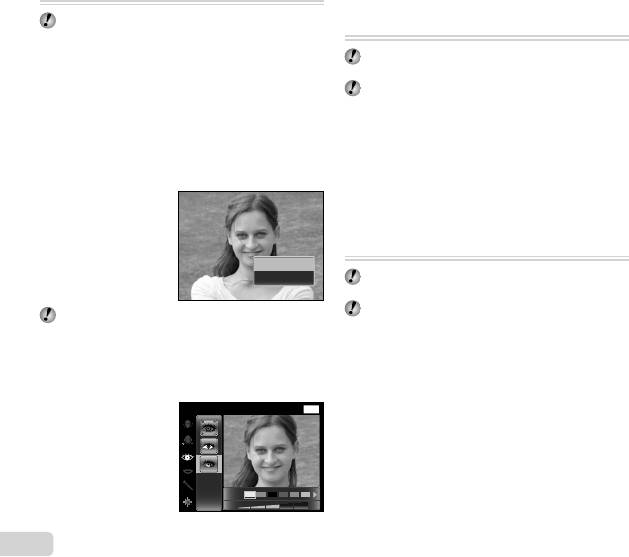
36
RU
Ретуширование лиц на фотографиях
Ретуширование лиц на фотографиях
[Визаж]
[Визаж]
q (Меню просмотра) Редакт. Визаж
Недостатки некоторых снимков не могут быть
исправлены редактированием.
1 Используйте HI для выбора изображения и
нажмите кнопку Q.
2
Выберите объект, который нуждается в
ретушировании, кнопкой FG и нажмите кнопку Q.
3 Выберите [Применить] на экране просмотра
и нажмите кнопку
Q
, чтобы сохранить
изображение. Выберите [Визаж], чтобы продолжить
ретуширование.
● Ретушированное изображение сохраняется как
отдельное изображение.
Применить
Визаж
[Размер фото] отретушированного изображения
всегда составляет [n].
Визаж
Визаж
1 Выберите объект, который нуждается в
ретушировании, и нажмите кнопку Q.
ɐɜɟɬɝɥɚɡ ɇɚɡɚɞ
MENU
Ɉɬɤɥ
2 Нажмите кнопку Q на экране просмотра.
Осветление областей, темных из-
Осветление областей, темных из-
за контрового света, недостатка
за контрового света, недостатка
освещения и т.п. [Коррекция Осв]
освещения и т.п. [Коррекция Осв]
q (Меню просмотра) Редакт.
Коррекция Осв
Недостатки некоторых снимков не могут быть
исправлены редактированием.
Процесс ретуширования может понизить
разрешение изображения.
1 Используйте HI для выбора изображения и
нажмите кнопку A.
● Отредактированное изображение сохраняется
как отдельное изображение.
Ретуширование красных глаз при
Ретуширование красных глаз при
съемке со вспышкой [Убр. Кр.Глаз]
съемке со вспышкой [Убр. Кр.Глаз]
q (Меню просмотра) Редакт.
Убр. Кр.Глаз
Недостатки некоторых снимков не могут быть
исправлены редактированием.
Процесс ретуширования может понизить
разрешение изображения.
1 Используйте HI для выбора изображения и
нажмите кнопку A.
● Отредактированное изображение сохраняется
как отдельное изображение.
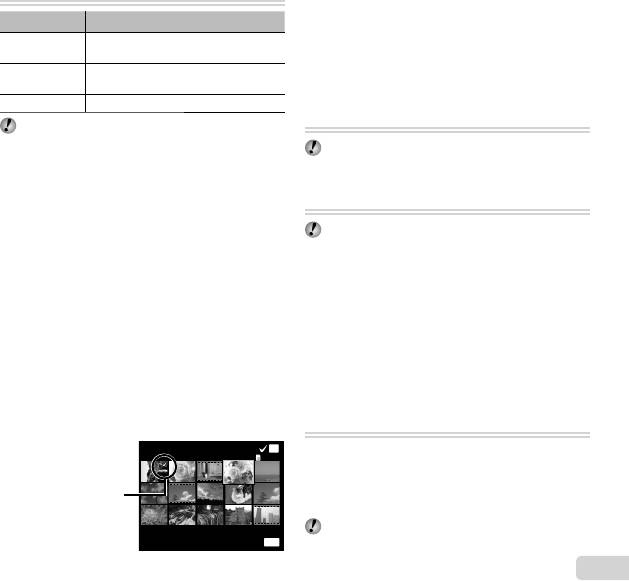
RU
37
Удаление изображений [Удаление]
Удаление изображений [Удаление]
q (Меню просмотра) Удаление
Подменю 1 Применение
Все изображения на внутренней
Удал.Все
памяти или на карте памяти стираются.
Изображения индивидуально
Выб. Фото
выбираются и удаляются.
Удаление Удаляет отображаемый снимок.
При удалении снимков из встроенной памяти не
вставляйте карту в фотокамеру.
Для удаления всех изображений
Для удаления всех изображений
[Удал.Все]
[Удал.Все]
1 Используйте FG для выбора положения [Удал.
Все] и нажмите кнопку Q.
2 Используйте FG для выбора положения [Да] и
нажмите кнопку Q.
Для индивидуального выбора и
Для индивидуального выбора и
стирания изображений [Выб. Фото]
3
Повторяйте действия пункта 2 для выбора
изображений, которые нужно стереть, а затем нажмите
кнопку для стирания выбранных изображений.
4 Используйте FG для выбора положения [Да] и
нажмите кнопку Q.
● Изображения с меткой R удаляются.
стирания изображений [Выб. Фото]
1 Используйте FG для выбора опции [Выб. Фото] и
нажмите кнопку Q.
2 Используйте HI для выбора изображения,
которое нужно удалить, и нажмите кнопку Q для
добавления к изображению метки R.
● Поверните рычажок зума в сторону W, чтобы
включить индексный просмотр. Изображения
можно быстро выбрать с помощью
FGHI
.
Поверните рычажок зума в сторону T, чтобы
вернуться к покадровому просмотру.
ȼɵɛɎɨɬɨ
(1)
OK
Метка R
ɍɞɚɥɟɧɢɟɈɬɦɟɧɚ
MENU
Запись установок печати на данные
Запись установок печати на данные
изображения [Настр. Печати]
изображения [Настр. Печати]
q (Меню просмотра) Настр. Печати
“Настройки печати (DPOF)” (стр. 47)
Защита изображений [
Защита изображений [
R
]
]
q (Меню просмотра)
R
Защищенные изображения невозможно стирать с
помощью функций [Удаление] (стр. 21, 37), [Выб.
Фото] или [Удал.Все] (стр. 37), но все изображения
удаляются с помощью функции [Формат.] (стр. 38).
1 Используйте HI, чтобы выбрать изображение.
2 Нажмите кнопку Q.
● Нажмите кнопку Q снова, чтобы отменить
настройку.
3 В случае необходимости повторите действия
пунктов 1 и 2 для защиты других изображений и
нажмите кнопку .
Поворот изображений [
Поворот изображений [
y
y
]
]
q (Меню просмотра) y
1 Используйте HI, чтобы выбрать изображение.
2 Нажмите кнопку Q, чтобы повернуть изображение.
3 В случае необходимости повторите действия
пунктов 1 и 2 для выполнения настроек для
других изображений и нажмите кнопку .
Новое положение снимка сохраняется даже после
выключения питания.






